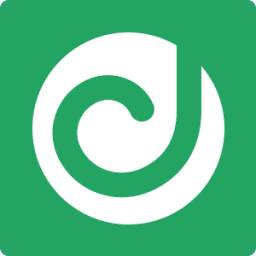- STATUS: ACTIVA
- VERSIÓ COMPATIBLE: 3.1
1. QUÈ ÉS DELIVERECT? 2. COM FUNCIONA LA INTEGRACIÓ ENTRE DELIVERECT I REVO? 3. QUÈ SE SINCRONITZA DES DE REVO? 4. COM ES COMENÇA A TREBALLAR AMB DELIVERECT? 5. CONFIGURACIÓ A REVO 6. COM ENTREN LES COMANDES DE DELIVERECT A REVO? 7. CONSIDERACIONS
1. QUÈ ÉS DELIVERECT?
Deliverect és una eina que connecta tots els teus canals de menjar a domicili en línia amb REVO. Així t’oblides dels problemes operatius. Tens més informació aquí.
2. COM FUNCIONA LA INTEGRACIÓ ENTRE DELIVERECT I REVO?
Deliverect actua com un pont entre REVO i les plataformes de menjar a domicili. Recull i envia les dades on cal, tant des del punt de venda com des de la nostra plataforma.
Plataformes compatibles:
- Glovo
- Uber Eats
- Just Eat
- I més.
3. QUÈ SE SINCRONITZA DES DE REVO?
- Productes amb nom
- Menús
- Imatges
- Descripció
- Modificadors amb nom
- Grups de modificadors
- Preu o tarifa
- Categories
- Grups generals
4. COM COMENÇAR A TREBALLAR AMB DELIVERECT?
1. Contacta amb el teu distribuïdor oficial de REVO.
2. Deliverect parlarà amb REVO per fer la integració.
- Aquí decidiràs quins productes vols sincronitzar amb Deliverect i les plataformes.
5. CONFIGURACIÓ A REVO
1. Ves a Integracions / INTEGRACIONS
2. Prem + Nou, busca Deliverect i prem + Afegir
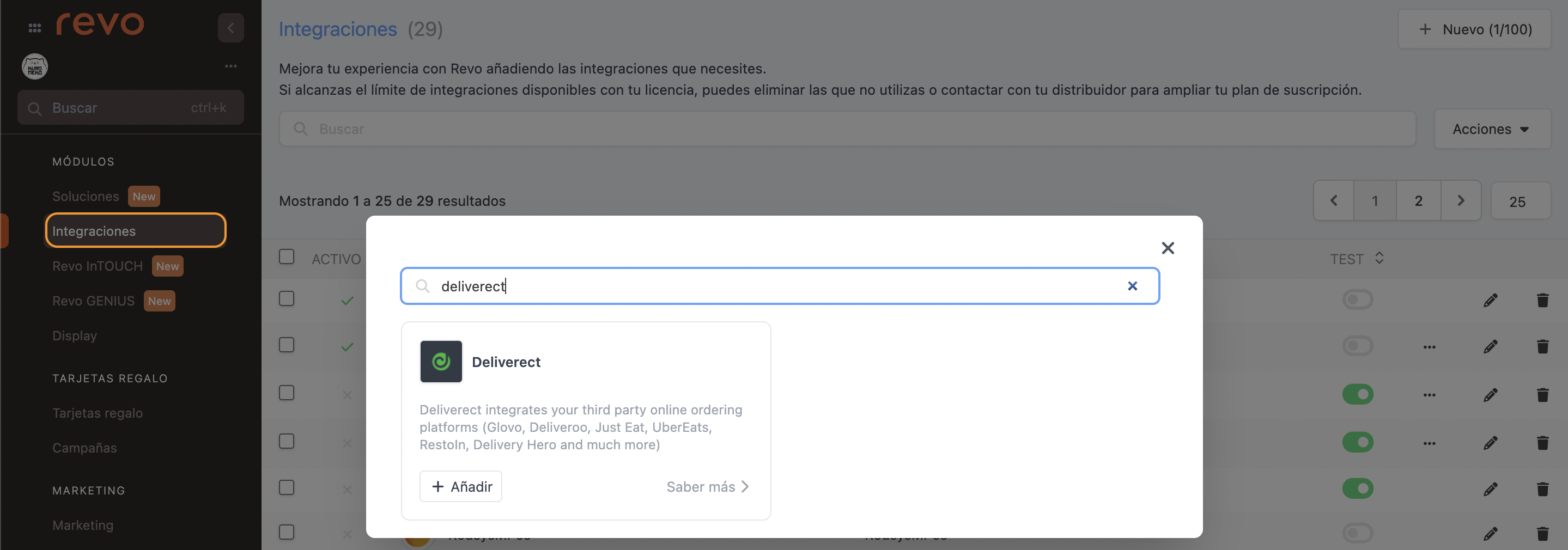
3. Omple els camps següents:
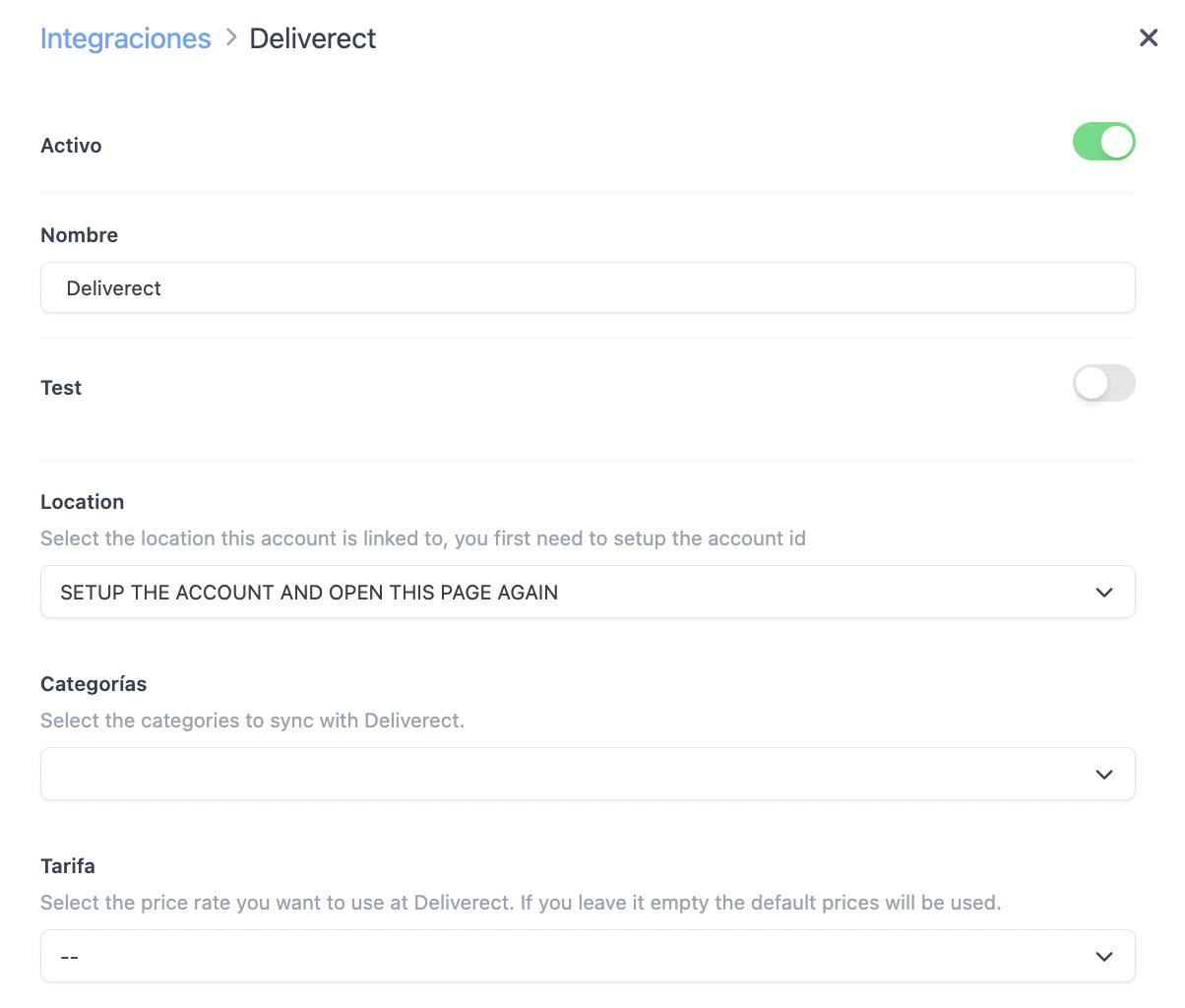
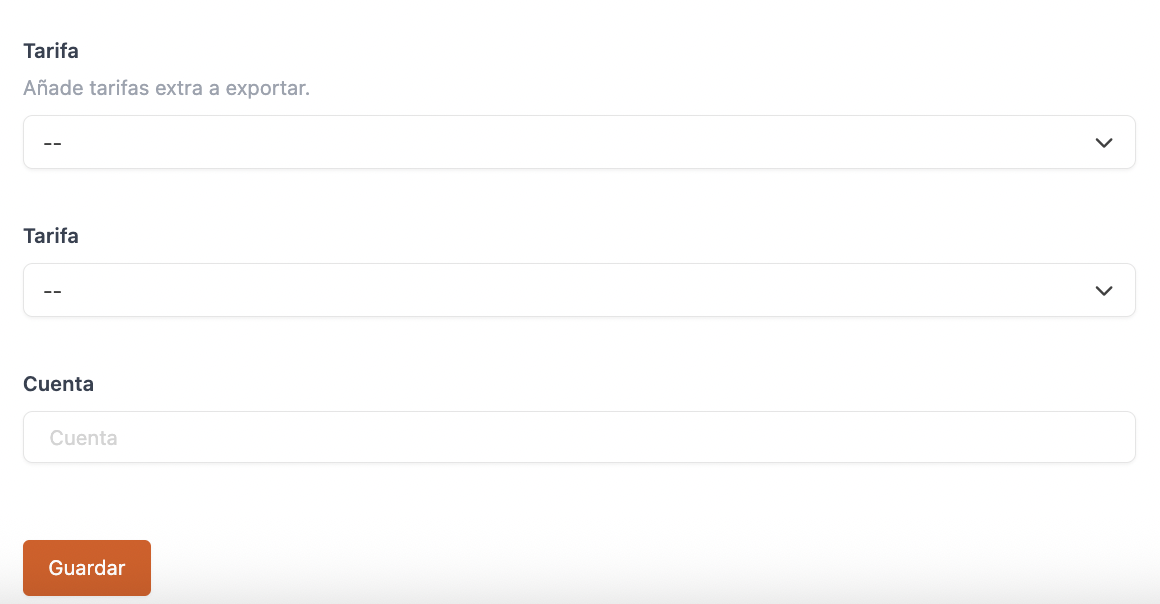
- Actiu:
- Nom: Posa-li un nom a la integració
- Test: Desactivat
- Compte: Introdueix el codi que et doni Deliverect
4. Prem Guardar
5. Edita la integració amb
-
Location: Apareixerà quan Deliverect activi la integració. Si no surt, comprova el compte i contacta amb Deliverect.
-
Categories: Tria les que vols pujar a Deliverect.
No pugis tots els productes. Només els que vendràs a les plataformes.
-
Tarifes: Tria la tarifa que faràs servir.
Si és per percentatge, s'aplica a tot. Si és per import, configura-la a cada producte. Més info aquí.
6. Prem Guardar
7. Fes clic a i selecciona Upload catalog

8. Espera uns minuts i revisa a Deliverect que tot hagi pujat correctament amb la tarifa.
9. Si fas servir grups generals, crea’ls primer a Revo XEF. Després, entra al back office de Deliverect, edita les Custom tags i posa els mateixos noms que a Revo XEF.
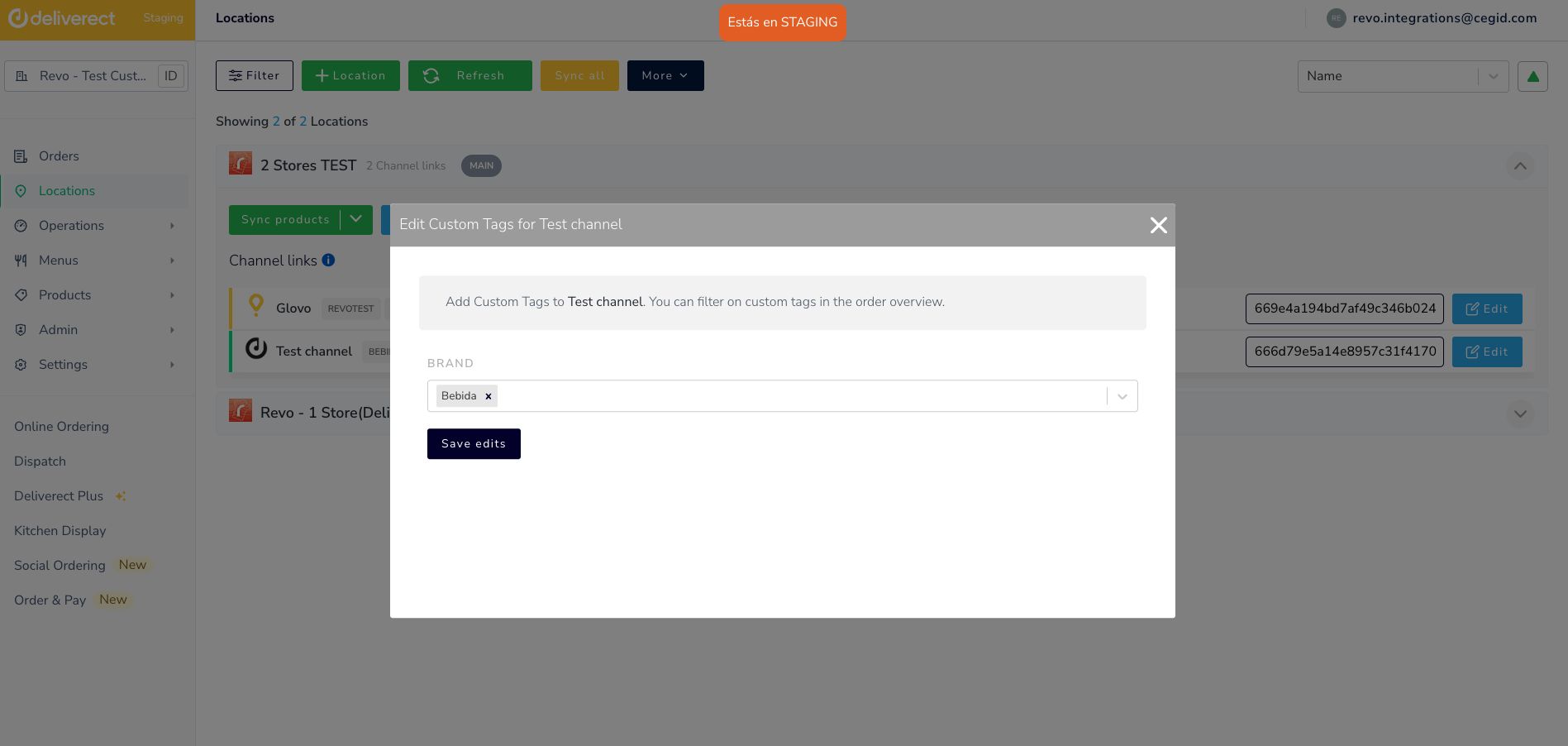
JA TENS LA INTEGRACIÓ LLISTA!
6. COM ENTREN LES COMANDES DE DELIVERECT A REVO?
Des del mòdul d’Entrega. Més informació aquí.
PREFERÈNCIES
- Back-office:
Pots fer que les comandes de Deliverect entrin directament a taules d’una sala.
1. Ves a Configuració / Entrega
2. Busca Sala per a comandes externes: tria una sala o crea’n una amb
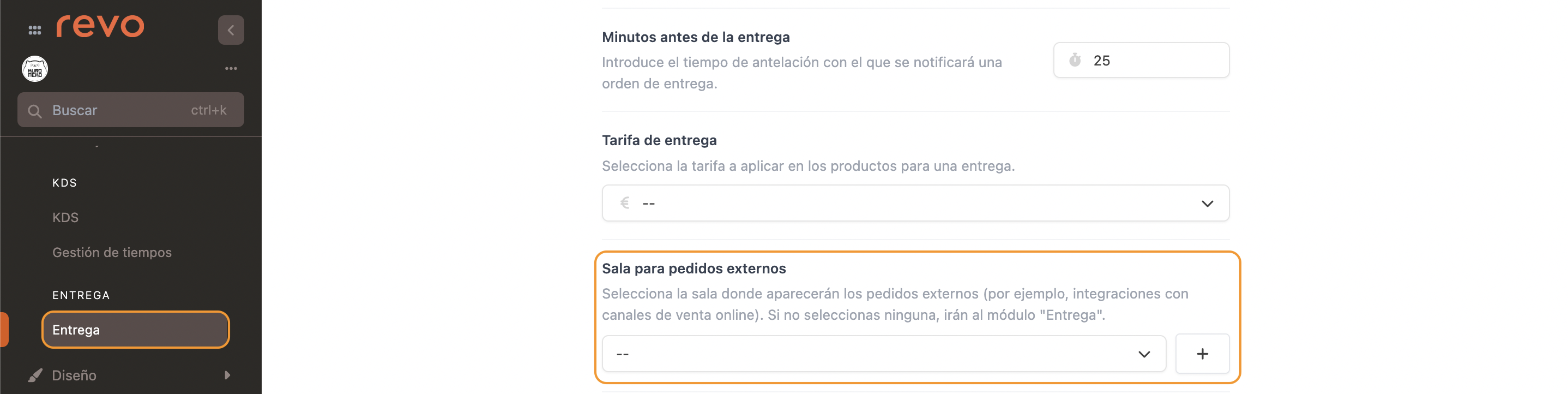
3. Prem Guardar
- Revo XEF:
1. Prem la r per obrir el menú
2. Entra a Preferències
3. Busca Entrega i ajusta les opcions com prefereixis

4. Prem Guardar
7. CONSIDERACIONS
- Quan et vingui una comanda de Deliverect, s’aplicaran les seves tarifes (Service Fee, Bag Fee i Delivery Fee). Si no existeixen, es crearan productes al grup Fees amb preu 0. El preu s’ajusta automàticament. Si utilitzes una master, es creen primer allà i se sincronitzen.
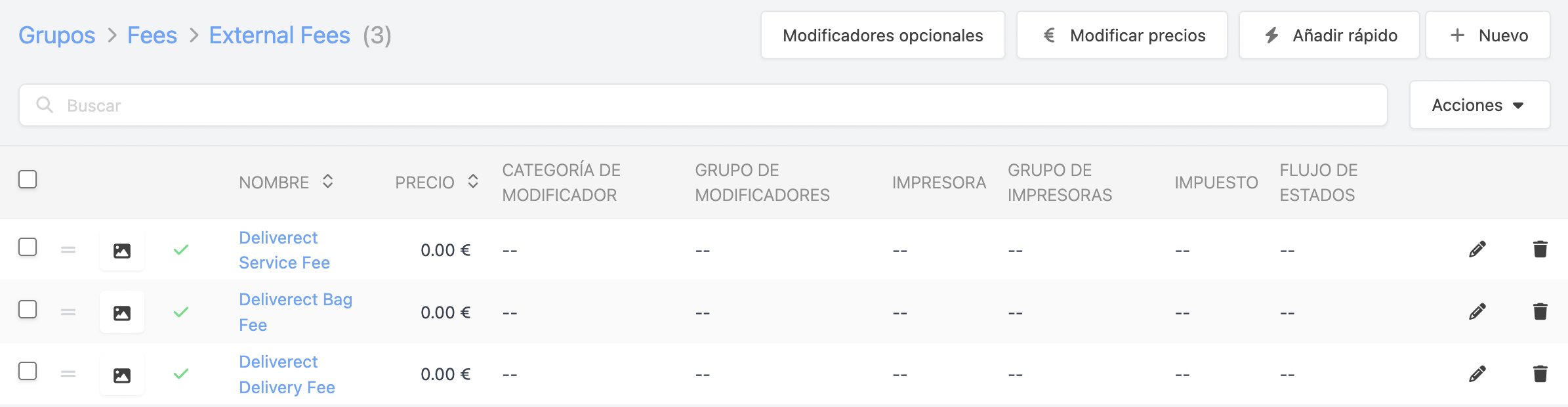
-
Les tarifes i productes utilitzaran el grup general que Deliverect assigni (marca: "tags"). Has de configurar-ho abans al catàleg.
-
Es controlen les dades del client per evitar duplicats. Si ja existeix el NIF, telèfon o email a Revo XEF, no es crea de nou.